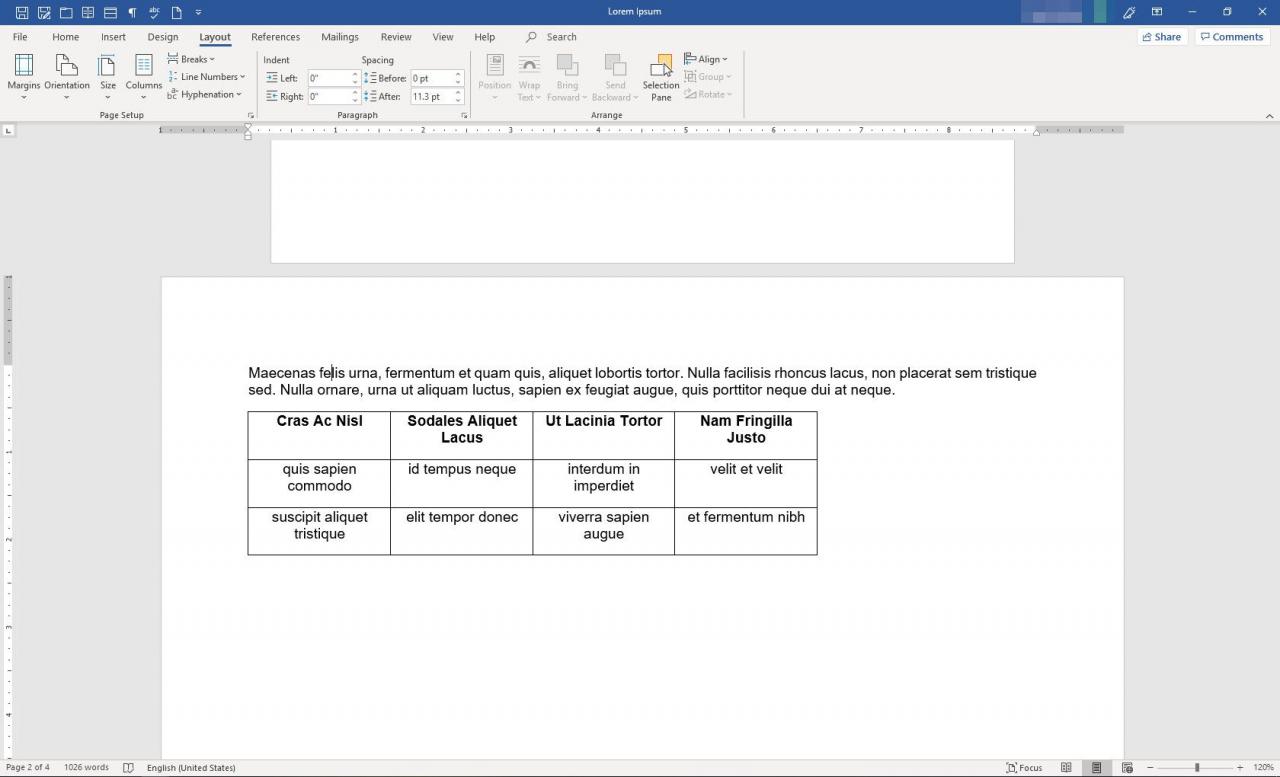Orientace stránky v aplikaci Word může být důležitá, pokud obsah dokumentu vyžaduje něco jiného než přímý text. Obrázky nebo jiné vizuální položky, jako jsou grafy, mohou vyžadovat více místa, než je povoleno při standardní orientaci na výšku (svisle).
Přestože je snadné změnit orientaci celého dokumentu Microsoft Word, je to těžší, pokud to chcete udělat pouze s jednou nebo několika stránkami. Je to však možné. Do dokumentu můžete vložit orientaci na šířku (horizontální) se stránkami, které jsou orientovány na výšku nebo naopak.
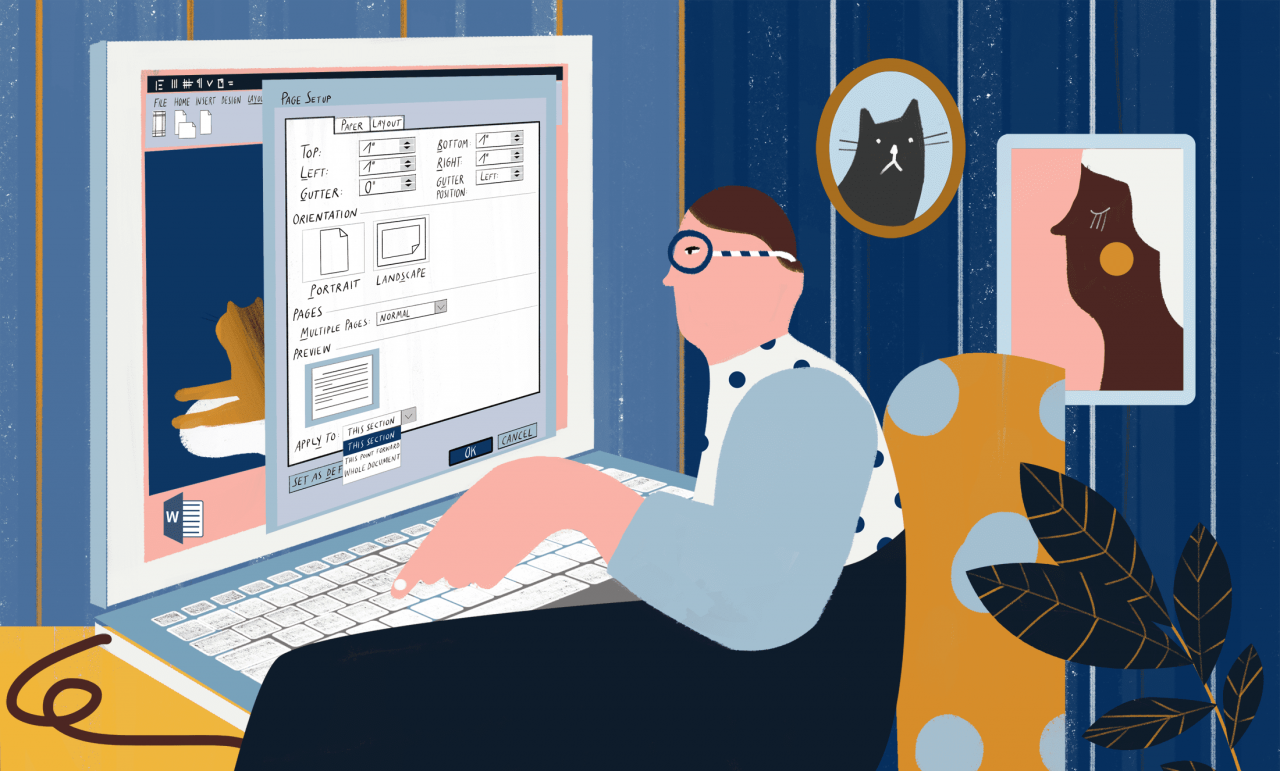
Michela Buttignol / Lifewire
Existují dva způsoby, jak provést tuto akci v aplikaci Microsoft Word, ručním vložením konců sekcí v horní a dolní části sekce, kterou chcete v opačné orientaci, nebo výběrem textu a umožněním Wordu vložit nové sekce za vás.
Tento článek se týká aplikací Microsoft Word 2019, Word 2016, Word 2013, Word 2010 a Word pro Microsoft 365.
Ručně vložte konce sekcí
Zde je návod, jak Microsoft Wordu říct, kde změnit orientaci.
-
V dokumentu umístěte kurzor před oblast, kde by se stránky měly otáčet. Na pásu karet vyberte Nákres.
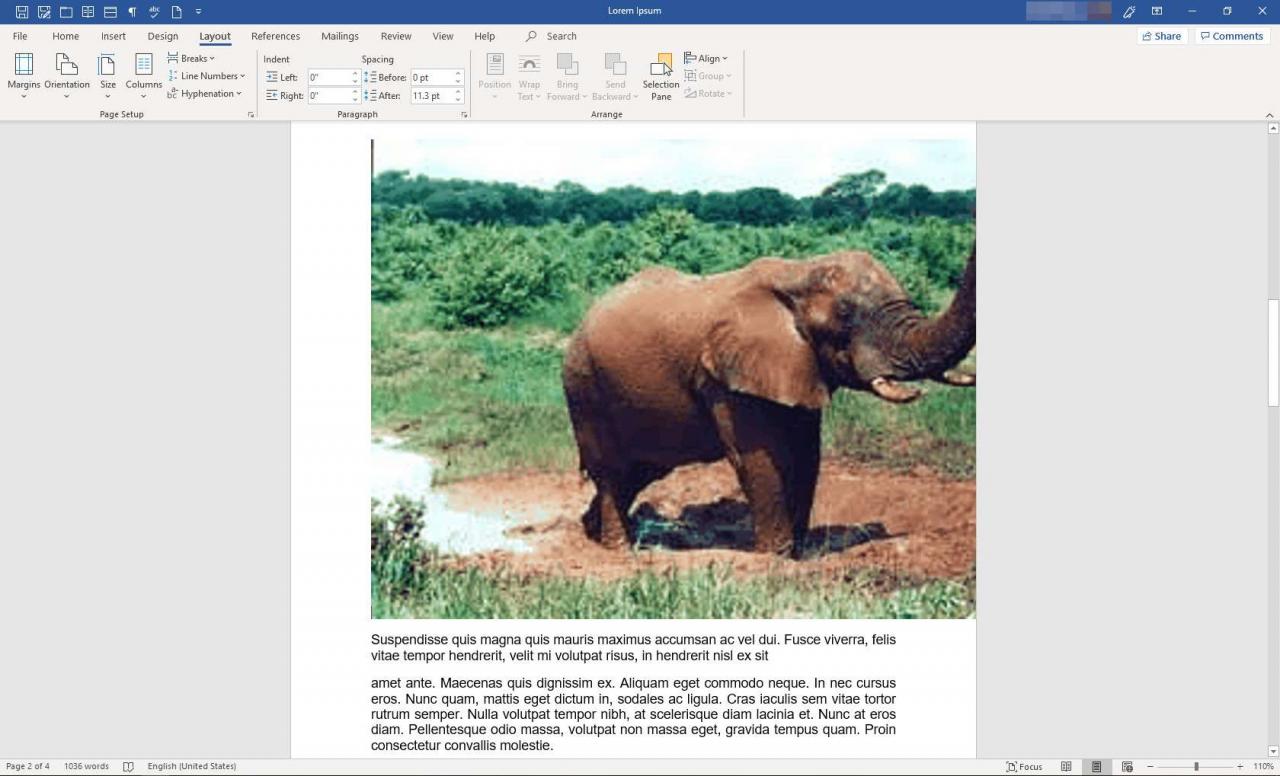
-
Ve skupině Vzhled stránky, vyberte Konec stránky > Další stránka.
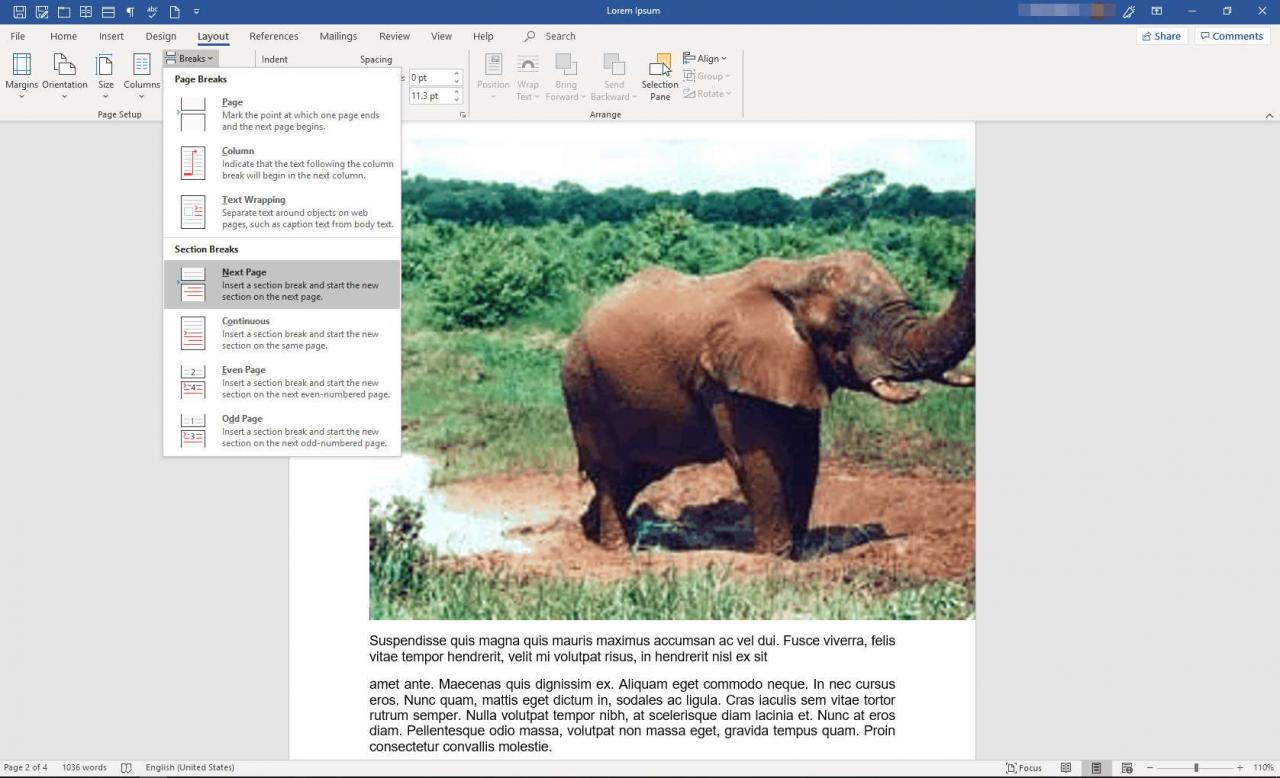
- Přesuňte kurzor na konec oblasti, kterou chcete otáčet, a opakujte výše uvedené kroky. Poté umístěte kurzor do oblasti, kterou chcete otáčet.
-
Ve Vzhled stránky vyberte skupinu spouštěč dialogového okna Vzhled stránky (malá šipka v pravém dolním rohu skupiny).
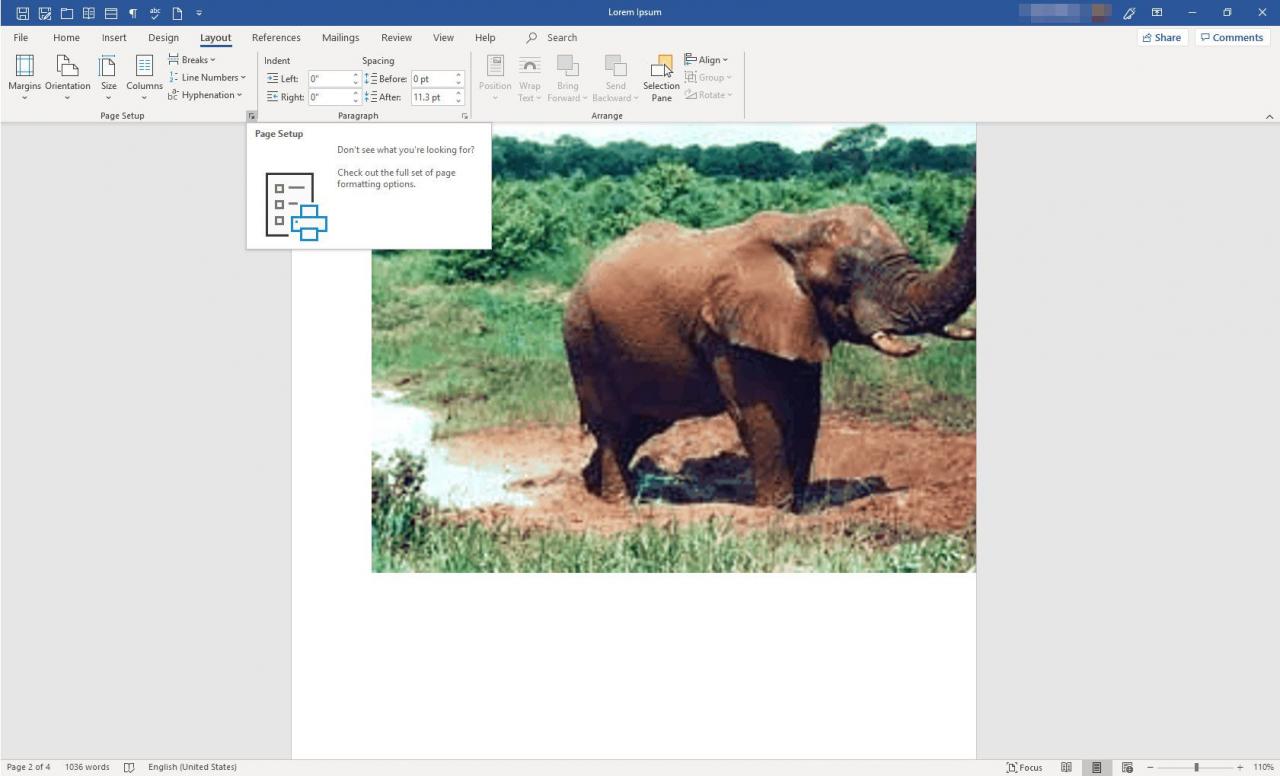
-
Ve Vzhled stránky dialogové okno vyberte kartu Okraje.
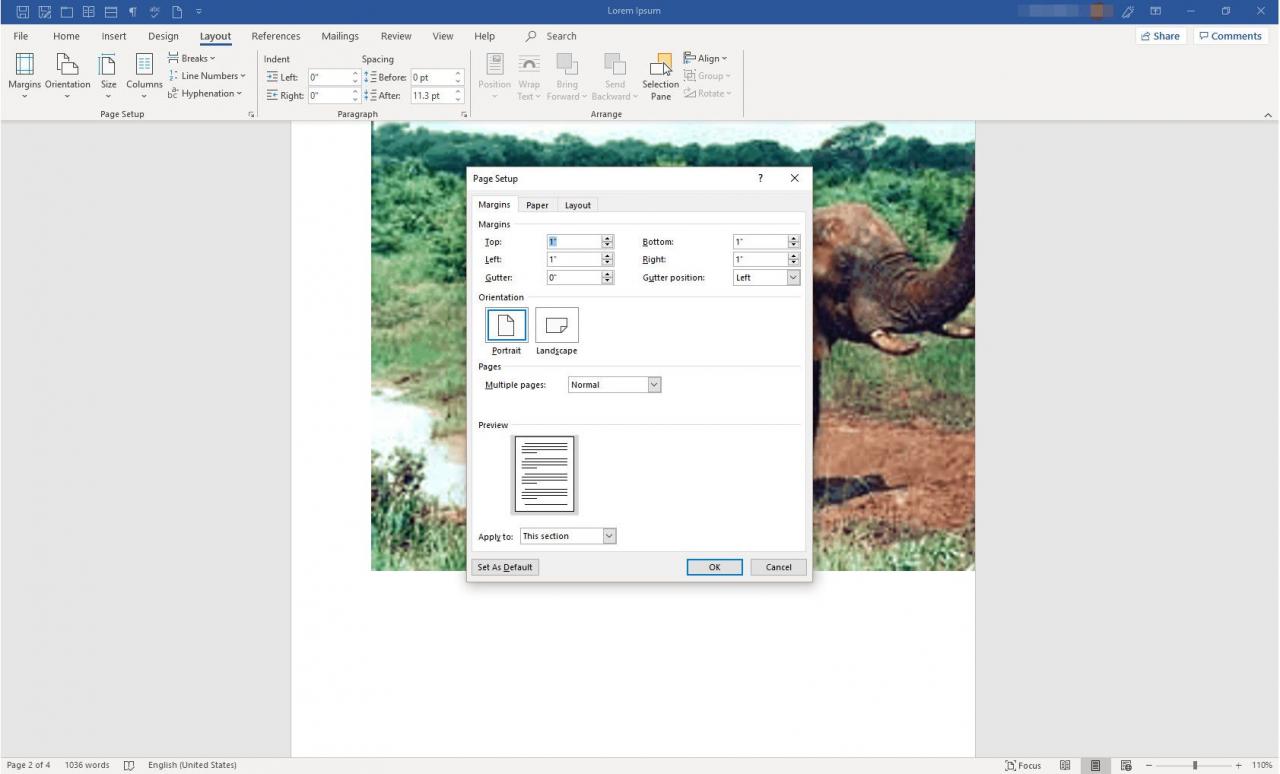
-
V sekci Orientace, vyberte orientaci, kterou má sekce mít, Portrét nebo Krajina. Směrem k dolní části dialogového okna v Naneste na z rozevírací nabídky vyberte Tato část. Vyberte OK.
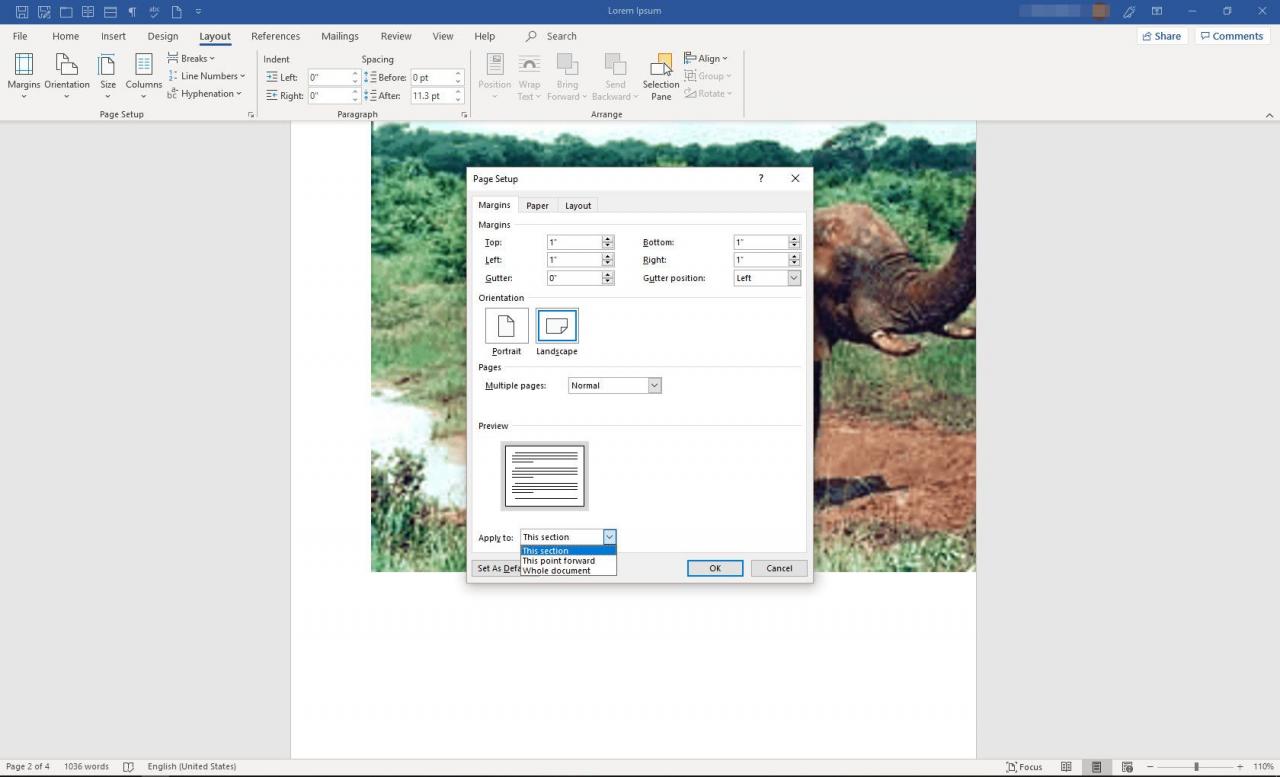
- Vybraná část nyní odráží orientaci, kterou jste vybrali.
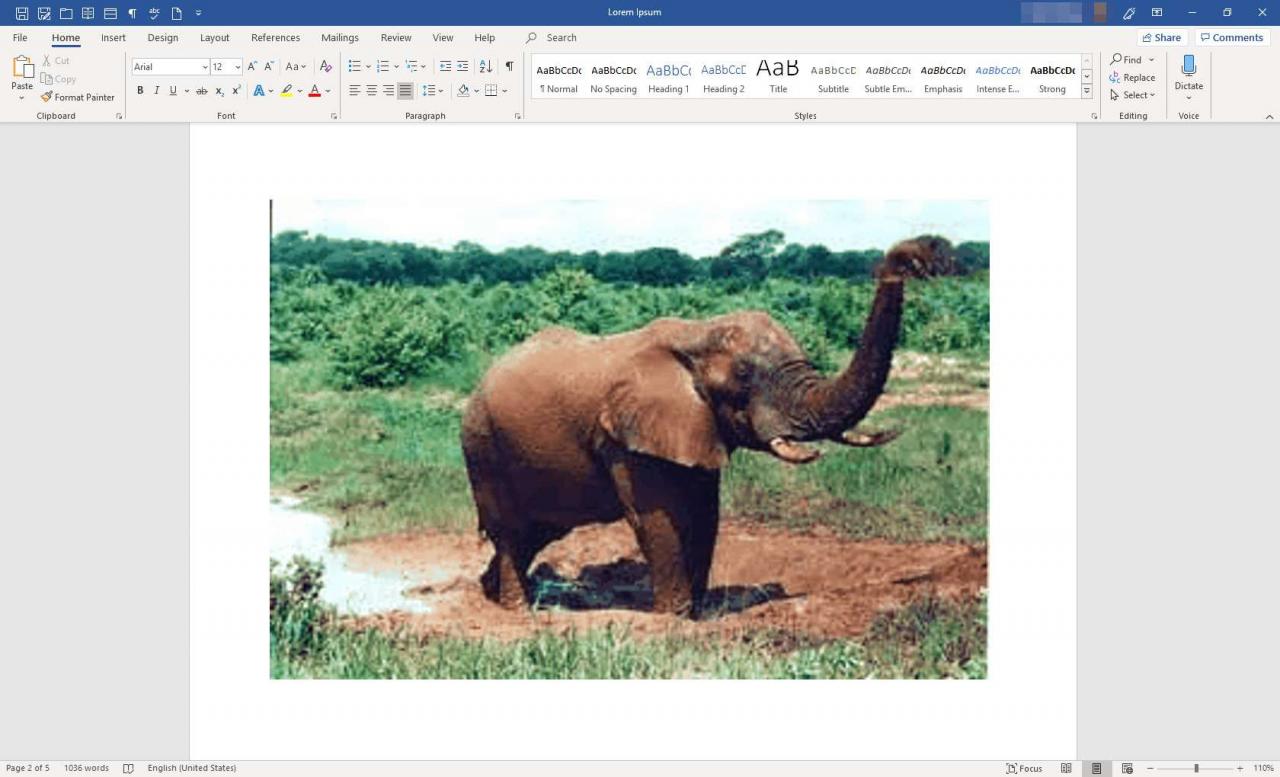
Nechte Word, ať to udělá za vás
Uložíte kliknutí myší, pokud necháte Word založit konce oddílů. Když však použijete tuto metodu, přestávky nemusí skončit přesně tam, kde je chcete mít. Při výběru prvků (odstavců, obrázků, tabulek atd.) V nové orientaci rozvržení tedy buďte opatrní.
- Vyberte veškerý text, obrázky a stránky, které chcete přepnout do nové orientace.
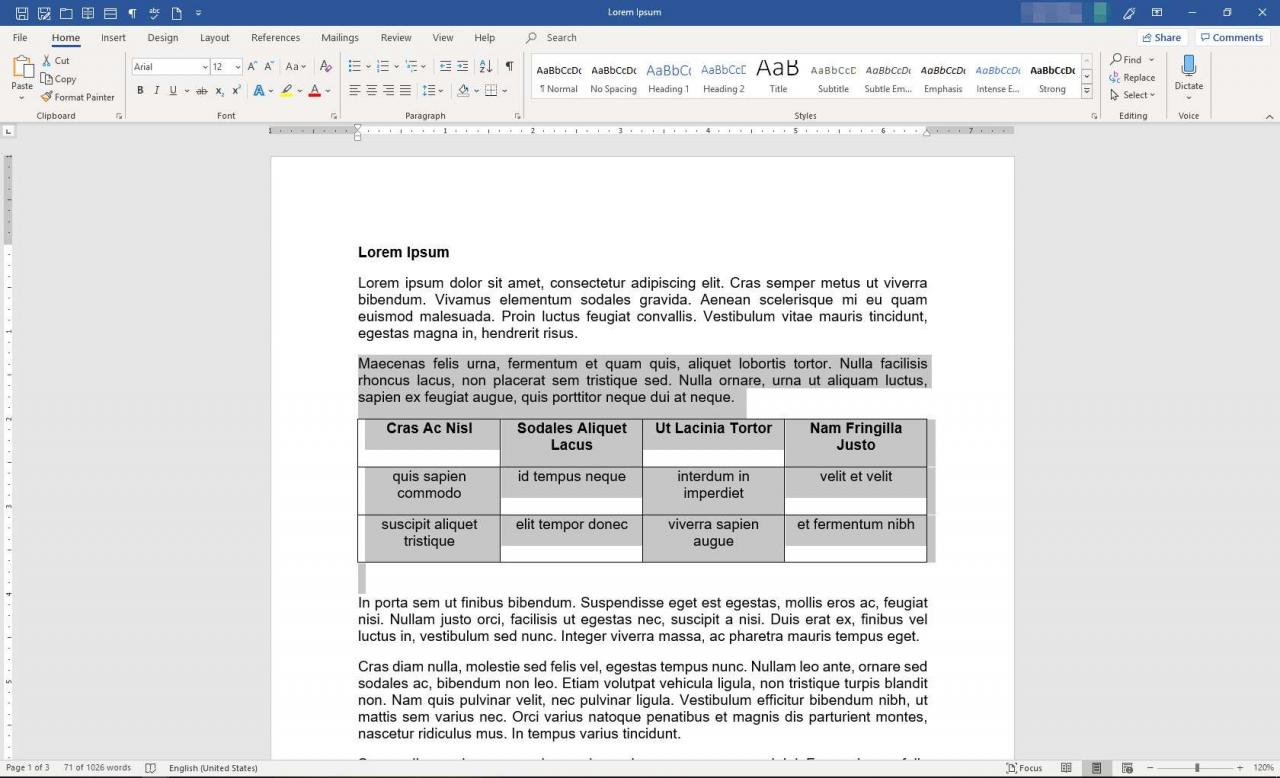
-
Na pásu karet vyberte Nákres. V Vzhled stránky vyberte skupinu Vzhled stránky, spouštěč dialogového okna (malá šipka v pravém dolním rohu skupiny).
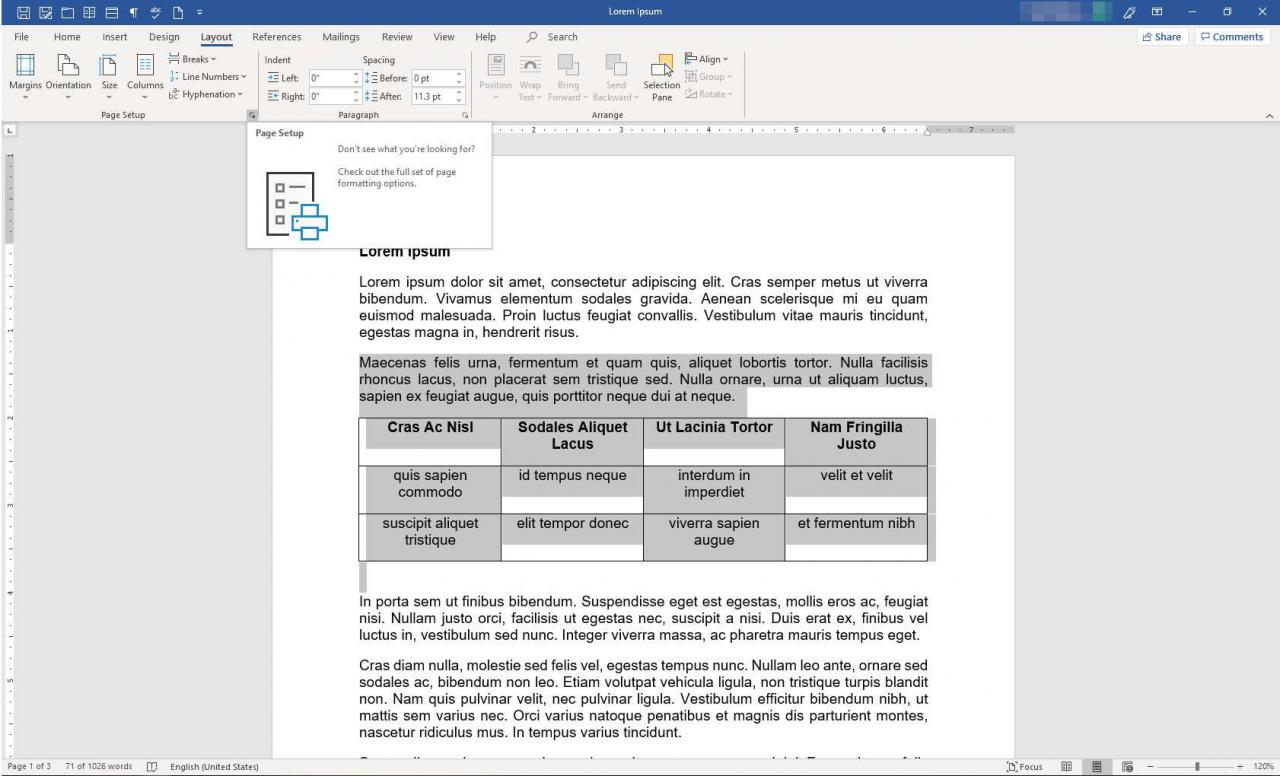
-
V dialogovém okně Vzhled stránky vyberte kartu Okraje.
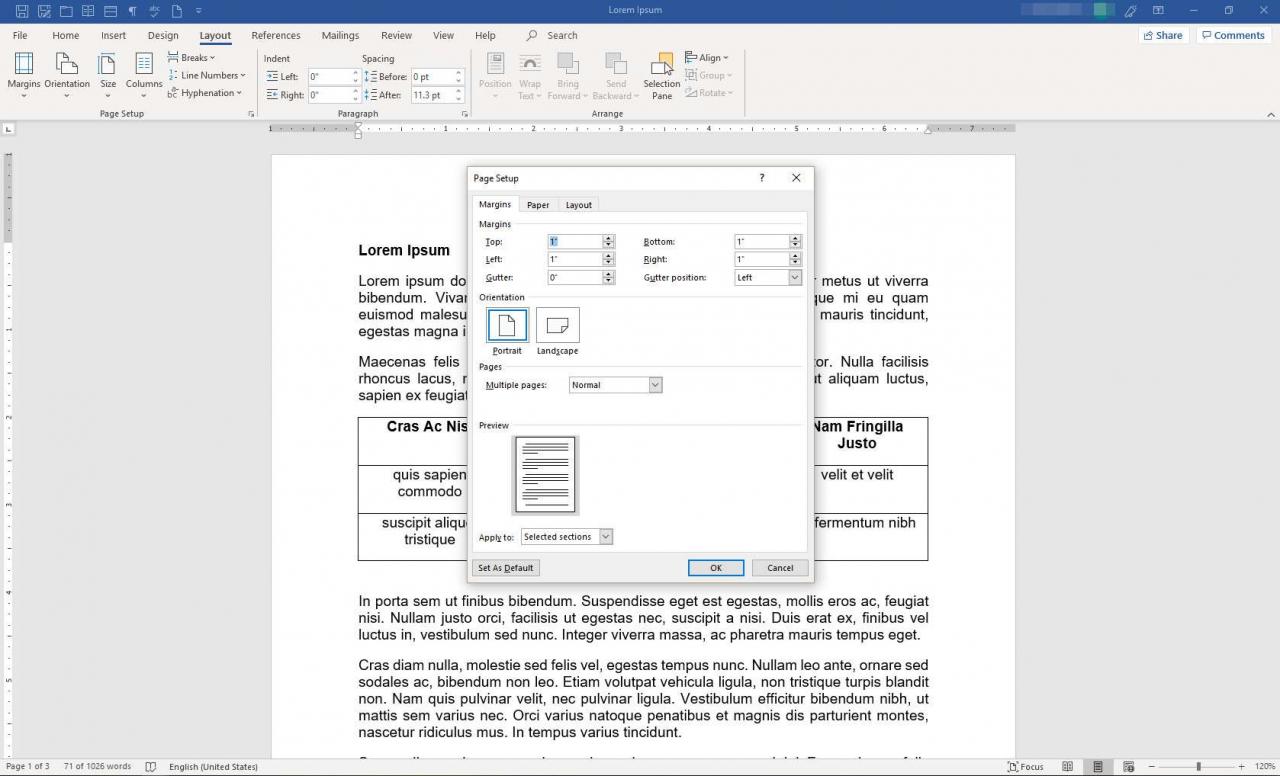
-
V sekci Orientace, vyberte orientaci, kterou má sekce mít, Portrét nebo Krajina. v Náhled v sekci Naneste na z rozevírací nabídky vyberte Vybraný text. Vyberte OK.
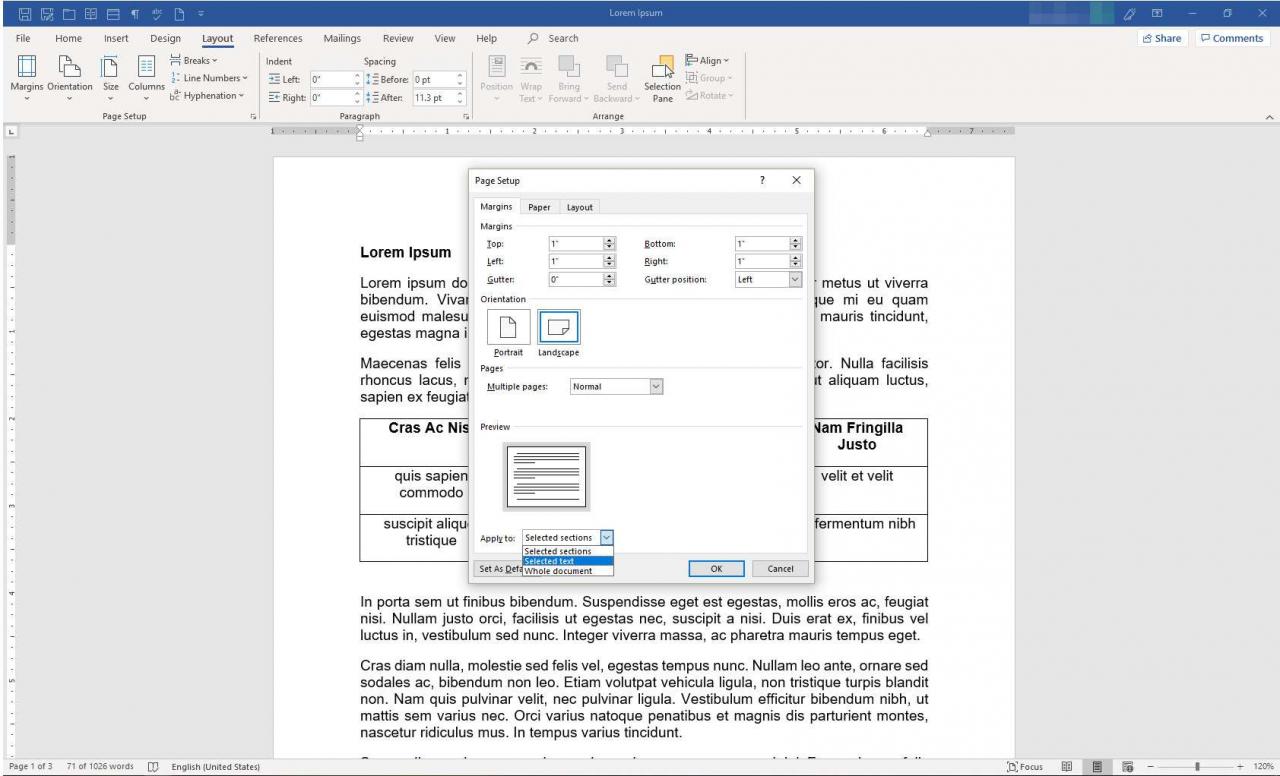
- Vybraná část nyní odráží orientaci, kterou jste vybrali.Možná budete muset provést nějaké úpravy formátování, aby text vypadal v nové orientaci tak, jak chcete.